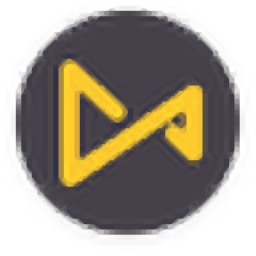
tuneskit acemovi
v2.0.0.10- 软件大小:65.9 MB
- 更新日期:2020-12-29 10:19
- 软件语言:英文
- 软件类别:视频处理
- 软件授权:修改版
- 软件官网:待审核
- 适用平台:WinXP, Win7, Win8, Win10, WinAll
- 软件厂商:

软件介绍 人气软件 下载地址
tuneskit acemovi是一款视频剪辑器,通过这款软件就可以帮助用户快速设计新的视频,软件界面提供丰富的剪辑方案,提供资源库,你需要剪辑的视频、音乐、图像都可以添加到软件,提供音频库,可以在软件直接下载官方提供的音乐附加到自己的视频中,支持文本功能,软件附加多种视频文字内容,可以在软件选择一种文字样式添加到视频,提供分屏功能,需要在一个画面上显示多个视频就可以选择分屏方式,提供过渡功能,在切换新画面的时候就可以附加过渡效果,tuneskit acemovi功能还是很多的,小编推荐的是,如果你需要就下载吧!
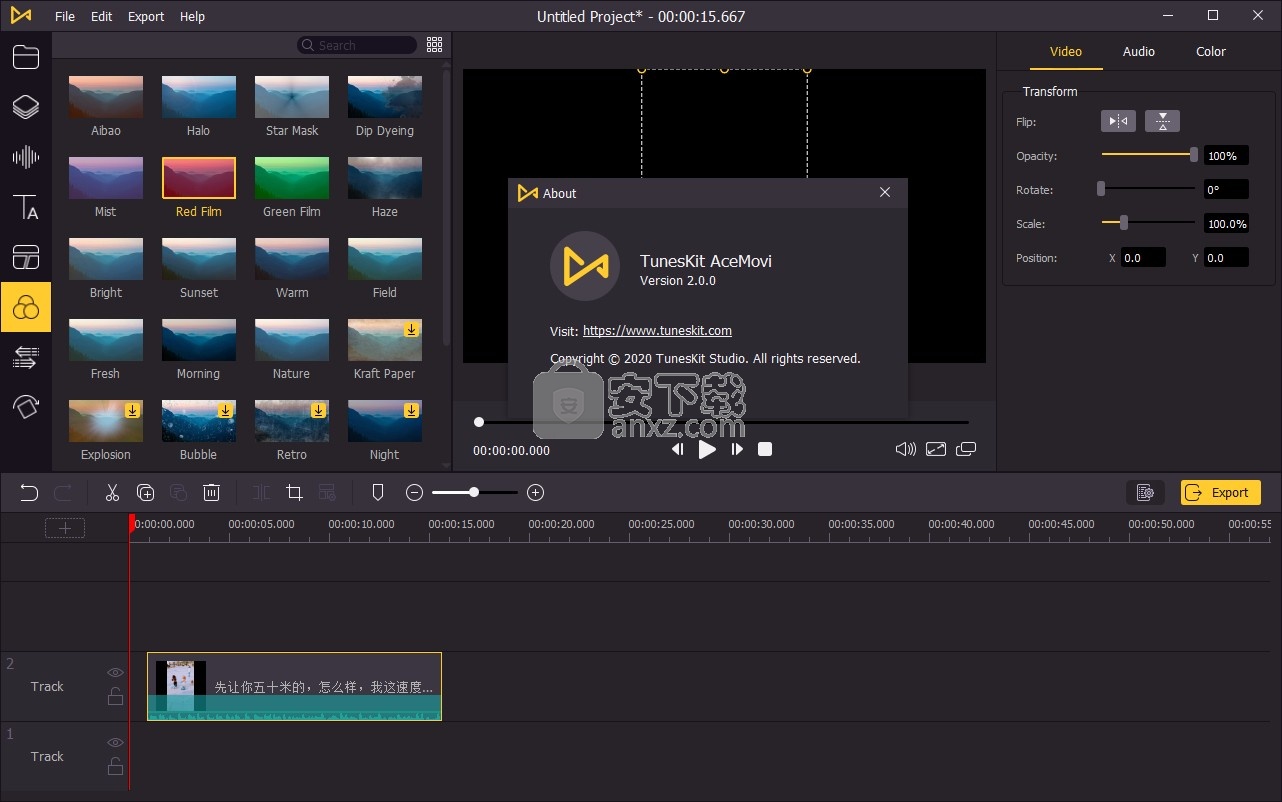
软件功能
轻松的视频编辑 释放您的想象力
TunesKit AceMovi Video Editor可以在市场上众多同类视频编辑器应用程序中脱颖而出,主要是因为其简单直观的界面以及各种强大的功能。使用此软件,无论您是专业人士还是即将从事视频编辑工作的人,都可以在Mac和Windows上轻松创建高质量的视频。您可以简单地记录屏幕或导入媒体,拖放文本,音乐,转场和更多效果,然后导出和共享视频。做完了!
创建新视频
TunesKit AceMovi视频编辑器是一种全能的视频解决方案,可帮助您编辑所需的任何视频。一般来说,您可以使用AceMovi制作用于个人娱乐,工作或教育目的的视频。具体来说,您可以使用它来捕捉回忆,婚礼或浪漫史,爱好,旅行,游戏,运动,宠物,食物或烹饪;品牌或营销,演示,公司活动,网络研讨会;学习,培训,指导,教程和操作方法,还有许多其他内容。
易于使用,但功能强大 特征
作为易于使用的视频编辑器软件,适用于Windows或Mac的TunesKit AceMovi视频编辑器能够通过丰富的功能简化视频编辑。您可以使用基本的编辑功能,例如裁切,拆分,旋转,调整速度等,或使用高级效果来创建醒目的视频,例如滤镜,动画,过渡,行为,文本,音频等。
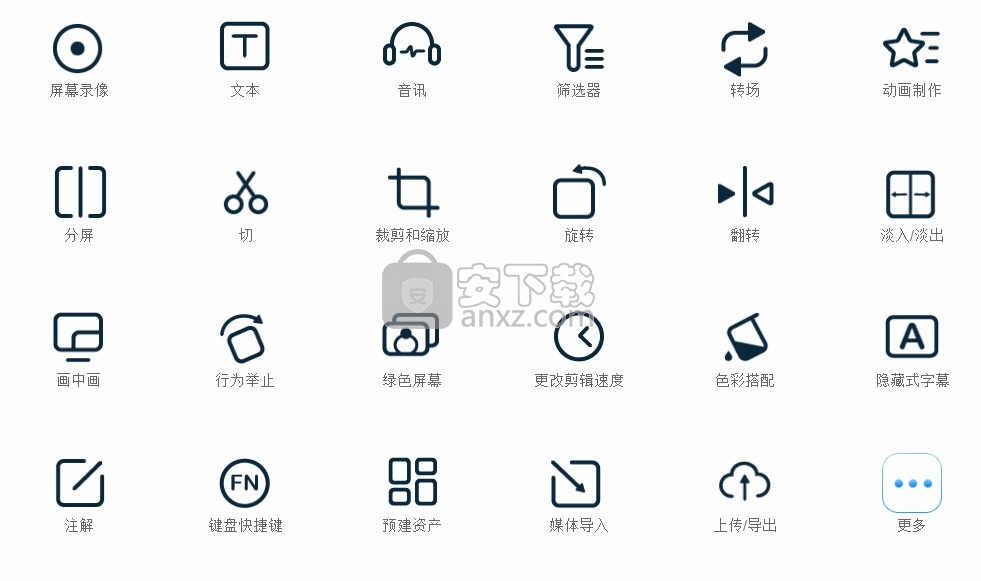
软件特色
1、提供大量可用的滤镜,转场,动画和其他效果;
2、能够在屏幕上录制带有声音的视频活动;
3、界面清晰,对用户友好;
4、进阶录音在计算机上录制视频通话,软件,网站,PPT等;
5、编辑时预览您可以在编辑视频时轻松地实时预览视频;
6、简单易学AceMovi快速学习,不需要专业的编辑技能。
安装方法
1、打开Setup.exe软件直接启动,点击接受协议
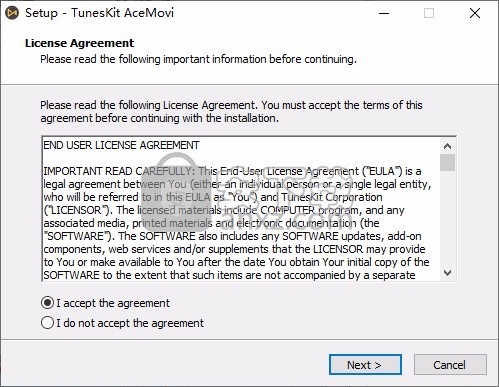
2、提示软件的安装地址C:\Program Files (x86)\TunesKit AceMovi
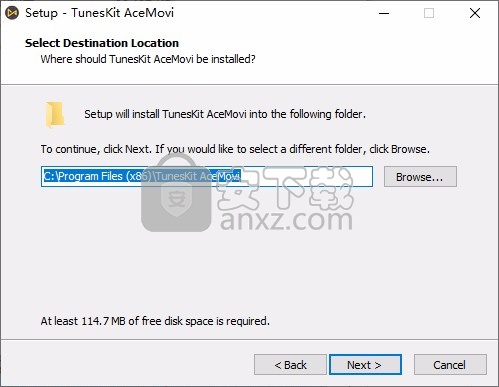
3、软件的快捷方式设置,点击next
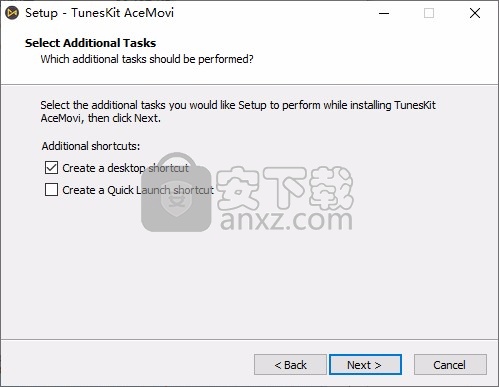
4、软件的安装准备界面,点击install
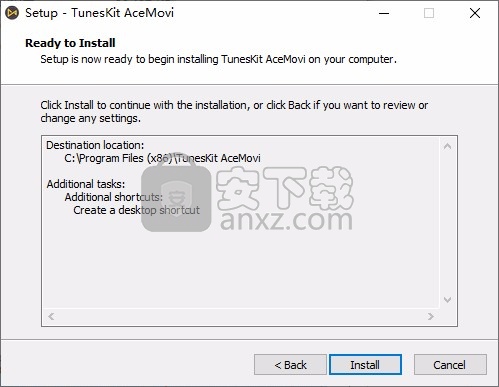
5、提示软件的安装进度条,等待主程序安装结束
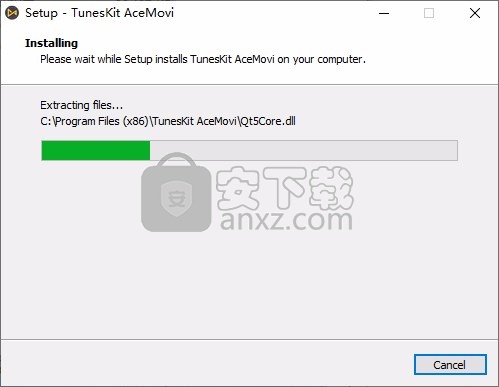
6、tuneskit acemovi已经安装结束,点击完成
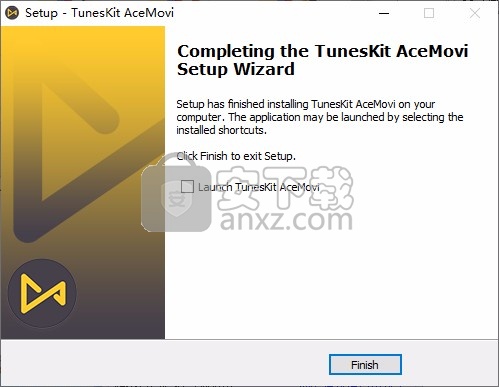
方法
1、将补丁AceMovi.exe复制到安装地址替换完成激活
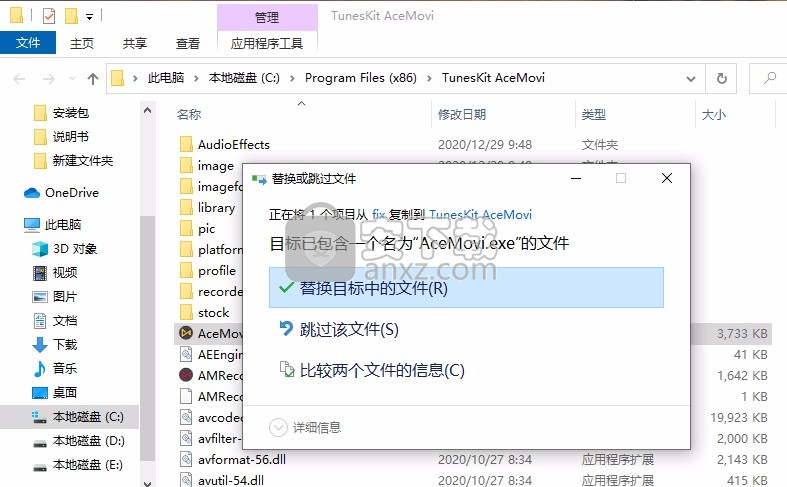
2、打开tuneskit acemovi就可以直接使用软件,点击导入按钮添加视频
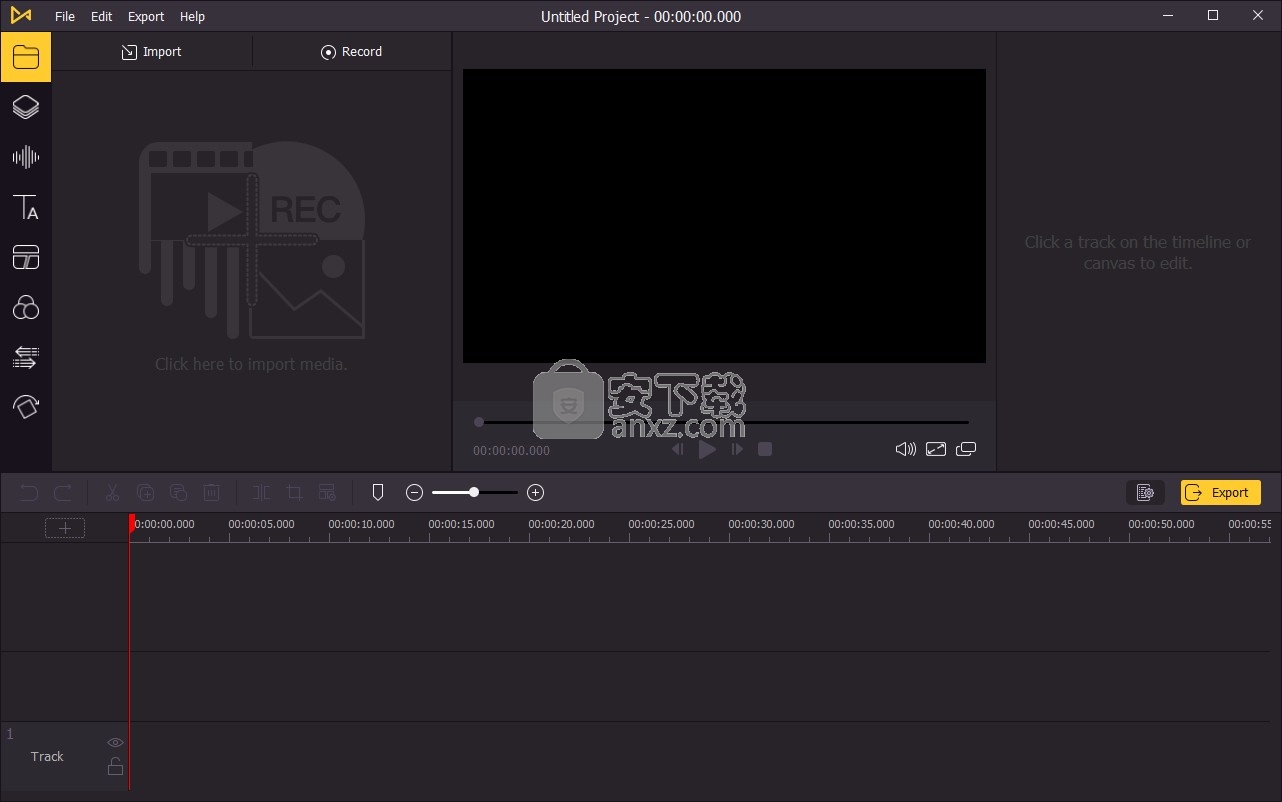
3、进入文件夹界面,直接将需要编辑的视频添加到软件
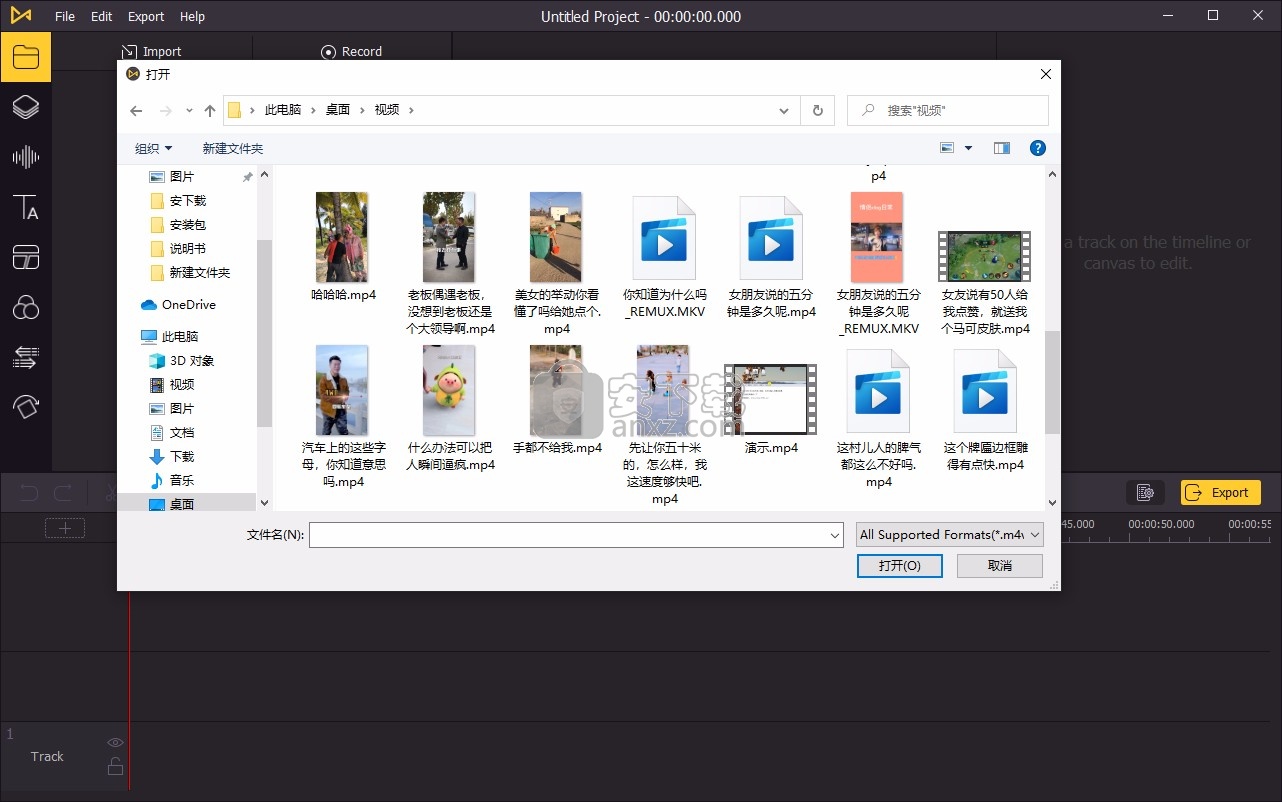
4、显示剪辑界面,将视频资源拖动到时间轴界面编辑
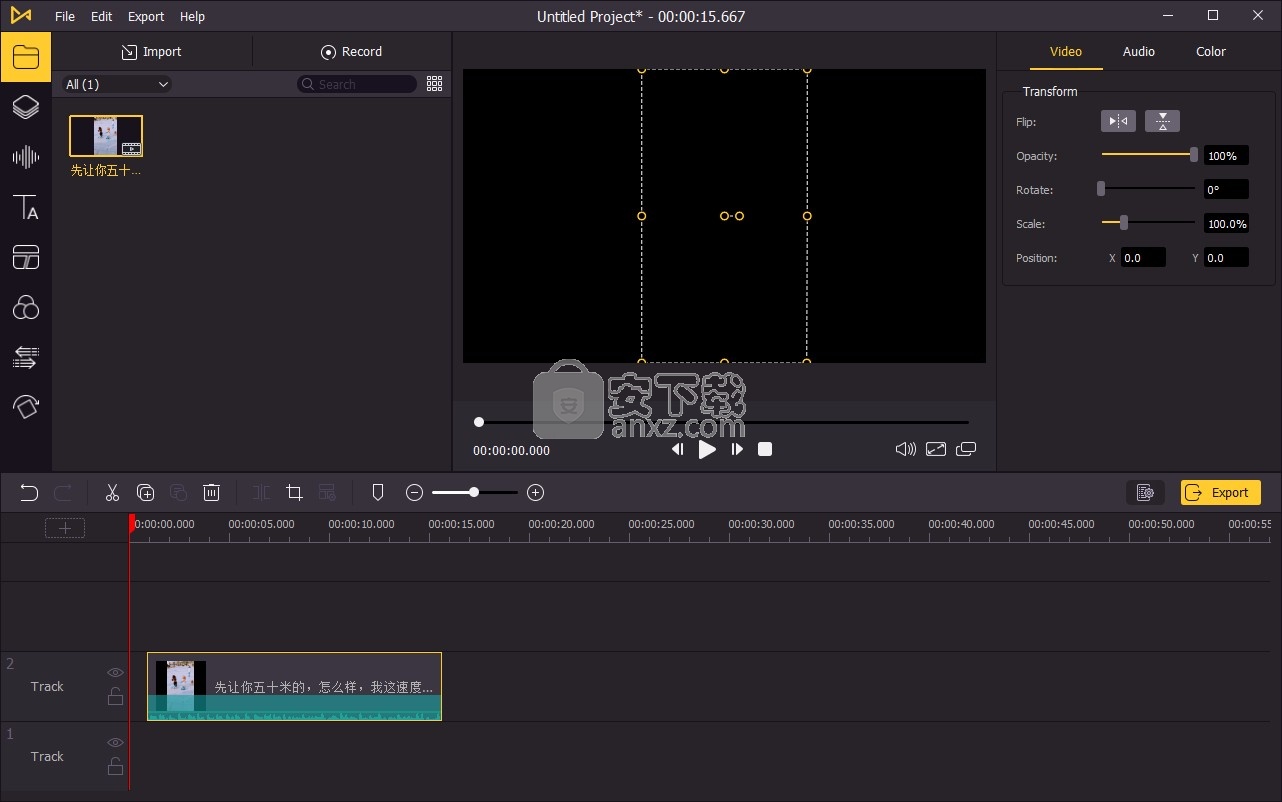
5、显示资源内容,可以在软件界面左侧找到文本内容,可以选择一种样式输入文字
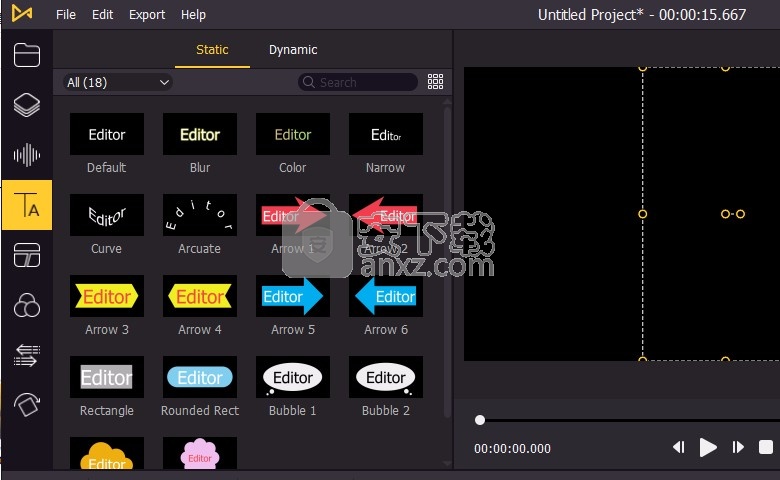
6、显示音乐内容,在配乐的时候可以选择软件提供的素材
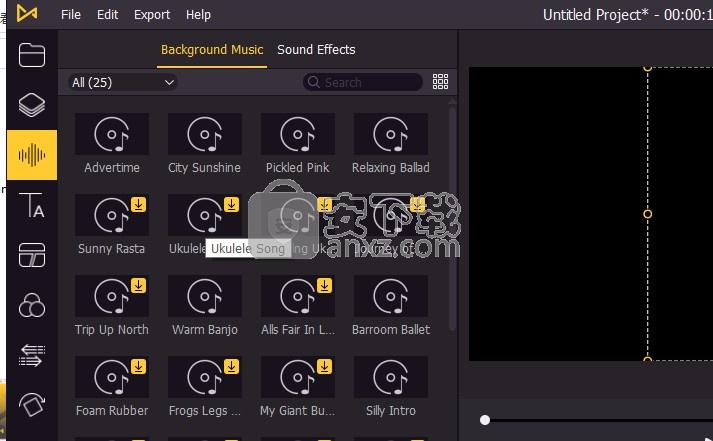
7、软件界面功能还是很多的,如果你需要剪辑视频就可以下载tuneskit acemovi!
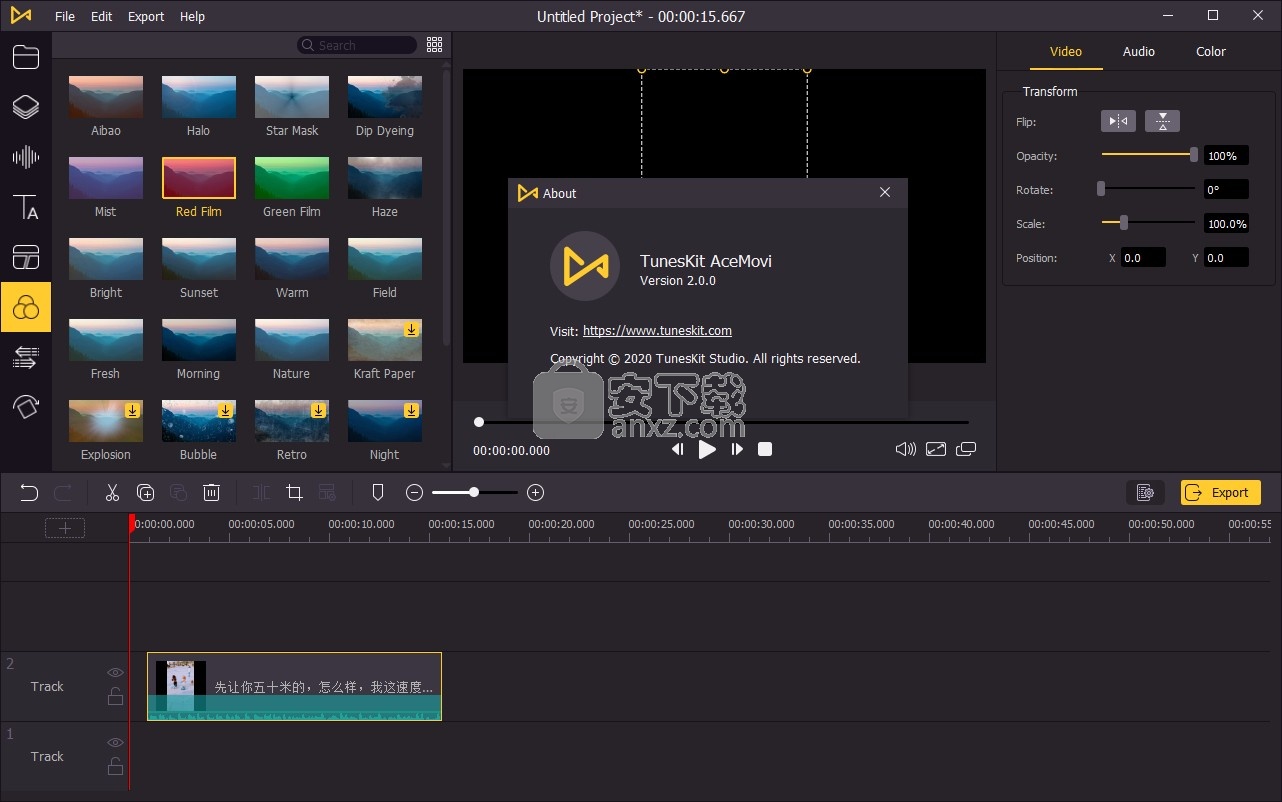
官方教程
如何在视频中添加文字
我正在与一个好友一起制作游戏视频,我希望在他玩耍时在屏幕上显示一些叠加文字字幕,以叙述一些难以理解的在线玩家。我已经使用Lightworks Editor完成并编辑了视频,但是现在还有另一个程序可以帮我做到这一点吗?
当您在视频中讲故事或传达一些信息时,仅将其中的镜头包含在内是不够的。一些弹出文本可能会给观众带来惊喜。您可以将文本用作标题,字幕甚至标题。当您的视频内容无法向观看者发送消息时,文本就是完美的选择。
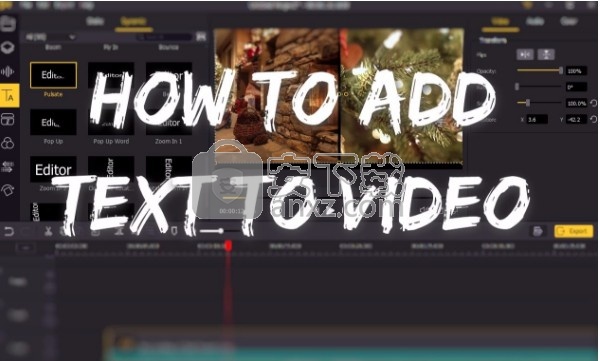
在以下部分中,您将学习在计算机上向视频添加文本的最简单方法。我们将分解每个步骤,以帮助您在视频上创建文字并使其看起来更好。
您需要一个应用程序来向视频添加文本吗?
当您搜索在Google上向视频添加文本的方法时,您会看到一些网站提供的服务可让您直接在在线视频中添加文本。但这在这里可能会有一些安全问题。将视频上传到这些网站后,您就面临着丢失信息的未知风险。一些网站声称它们将保护您的内容,使其不会在其他地方共享,但是谁知道这背后会发生什么?因此,为了确保您的内容安全无虞,建议始终在应用程序中进行离线编辑。
因此,您决定在视频编辑器中向视频添加文本,但是该选择哪一个呢?Final Cut,Premiere Pro,iMovie,Sony Vegas和Davinci Resolve之类的某些软件可以以更专业的方式完成这项工作,但对初学者并不那么友好。如果您不熟悉视频编辑,则必须花费大量时间来习惯界面和它们的工作方式。那么,是否有一个视频编辑器可以让用户轻松地在视频中添加文本而无需任何专业知识?
是的,通过TunesKit AceMovi,您只需单击几下即可轻松地向视频中添加文本。在此软件中,您可以向视频添加纯文本。此外,还有数十种动画文本供您选择。您可以选择一个并调整属性以适合您的视频。
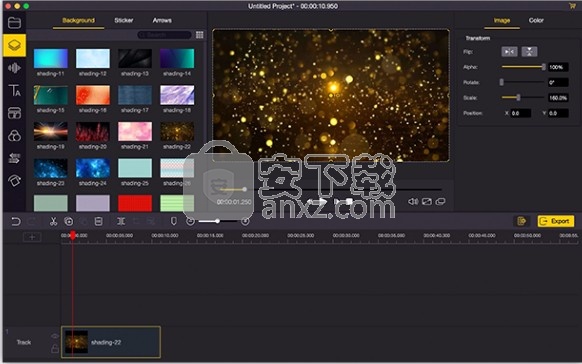
如何在TunesKit AceMovi中向视频添加文本
在向视频添加文本之前,请确保已在计算机上安装TunesKit AceMovi,该软件当前支持Windows和Mac系统。
步骤1将视频文件添加到TuneKit AceMovi
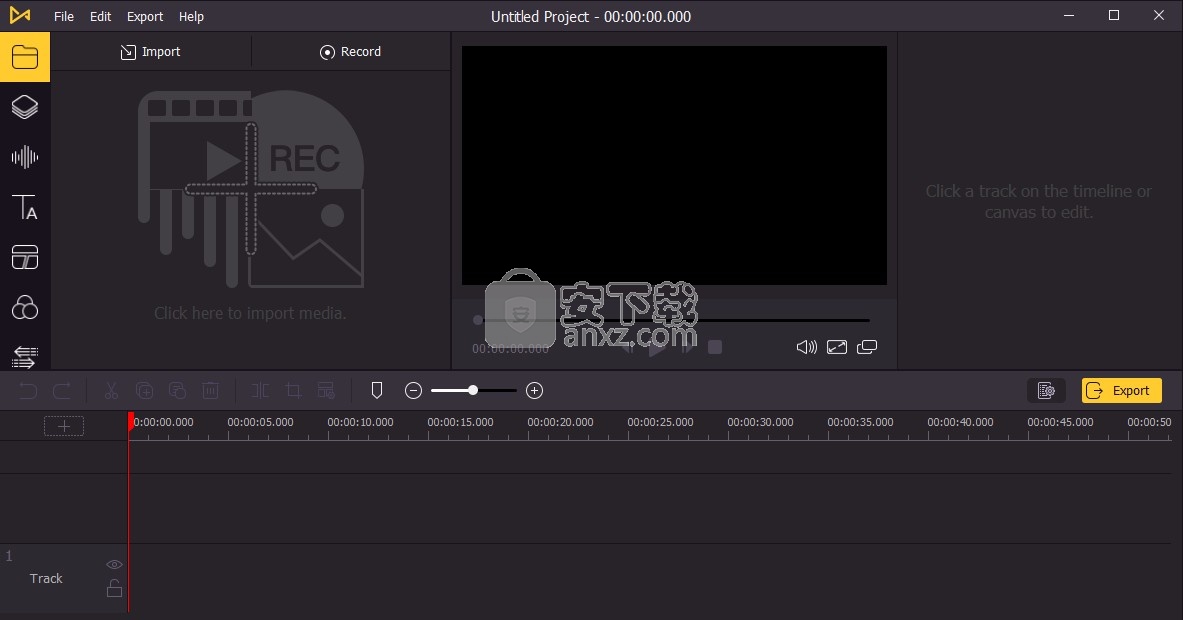
在计算机上打开TunesKit AceMovi,然后将视频素材导入媒体盒。或者,您可以直接将视频拖到时间轴。
步骤2将文字新增至时间轴
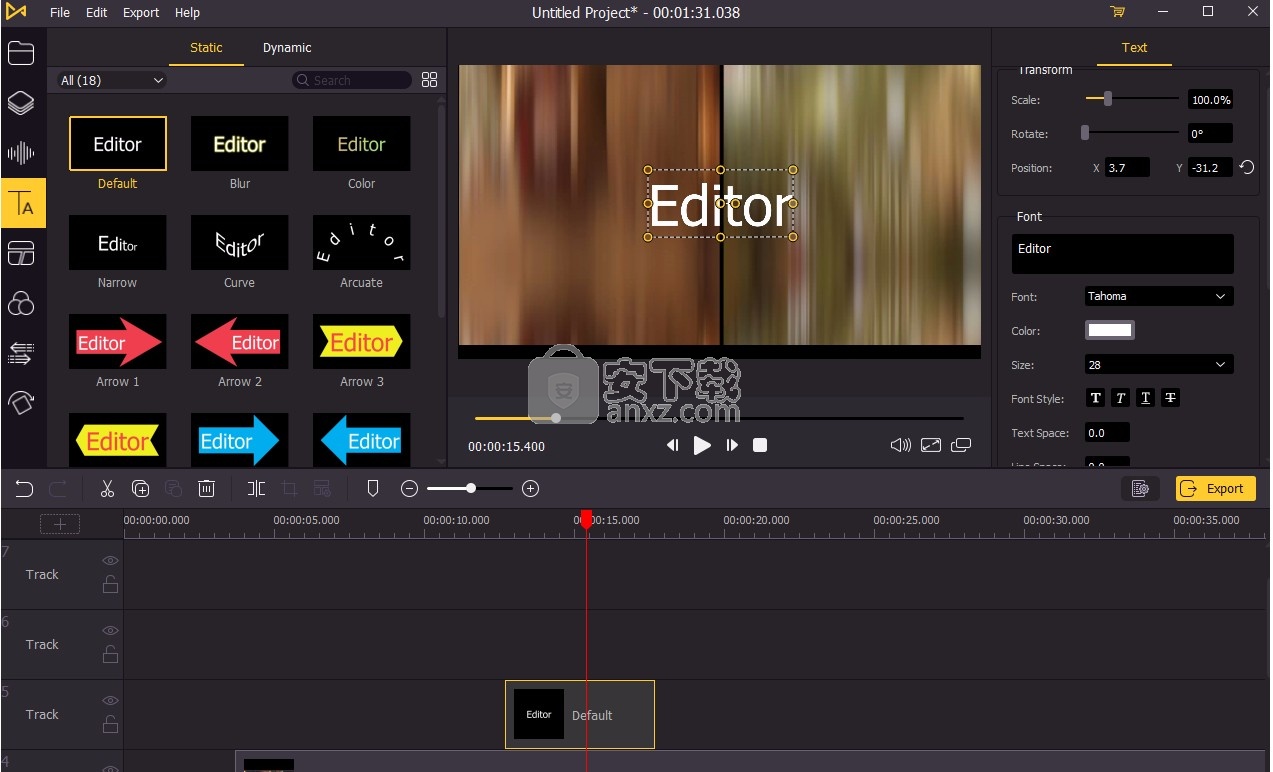
单击界面左侧的“文本”按钮,您可以在其中选择要使用的文本类型。确定使用哪种类型的文本后,只需将其拖到时间轴即可。要调整文本的持续时间,请拖动文本的开头或结尾以延长或缩短持续时间。
步骤3编辑您的文字
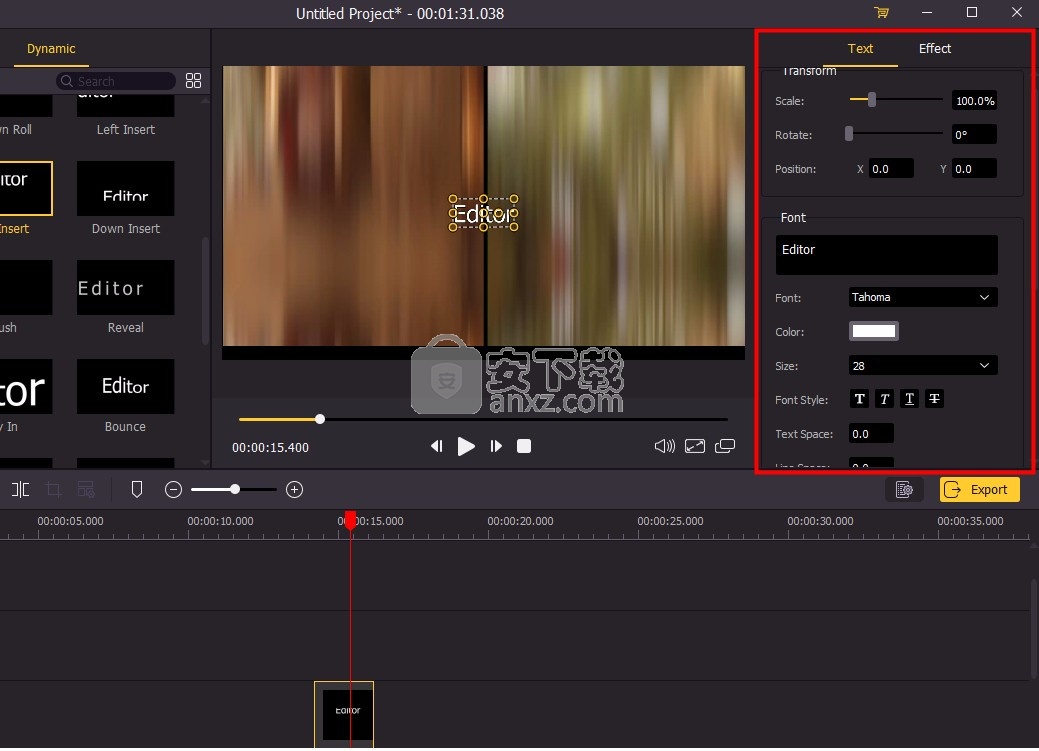
单击时间轴上的文本以选择文本。在右上方的面板上,您可以更改文本的属性并调整效果。您可以更改比例,字体类型,位置和颜色。您还可以在文本中添加轮廓和阴影。
步骤4导出视频
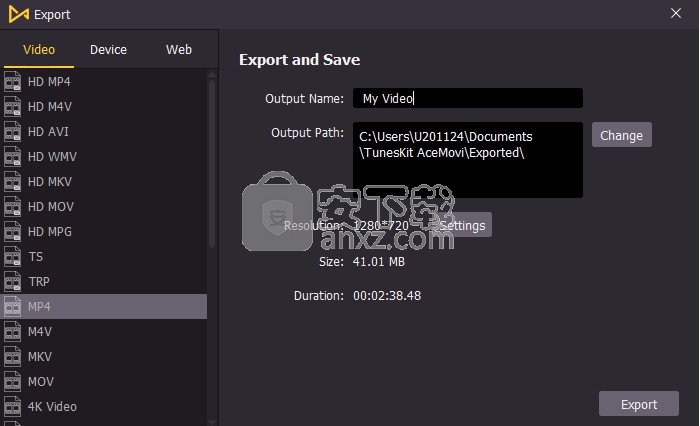
编辑完文字后,请点击左中角的导出按钮,然后导出视频。单击设置,您将能够选择输出参数。通过单击“更改”按钮,您可以更改输出位置。
1.什么是分屏?
分屏是一种技术,它允许在一个屏幕上并排或上下同时播放两个或多个视频。您可以简单地将多个视频片段彼此相邻放置到框架中,这将产生惊人的效果。这样,您可以轻松地呈现出事物与另一事物之间的关系,就像两个人互相打个电话,明确显示因果关系,或者只是使您的视频更具视觉吸引力。
2.什么是最好的分屏视频编辑器?
要制作分屏视频,您需要一个出色的视频编辑软件。市场上有很多工具可以帮助您做到这一点,在这里我们更喜欢TunesKit AceMovi。
TunesKit AceMovi Video Editor是具有功能强大的易于使用的视频编辑程序。它的分屏效果很好地开发了很多样式。您最多可以将屏幕分为两部分,甚至可以分为六个部分,每个屏幕都设计有不同的布局,可以满足您的需求。另外,操作过程非常简单。只需将素材导入程序,选择所需的分屏预设,然后将视频添加到分屏即可。
除了分屏效果外,TunesKit AceMovi还提供许多其他高级工具,例如,应用文本和音乐,滤镜,转场,动画等。该程序可以将优美的视频导出为多种输出格式,例如MP4,MOV,WMV,M4V, AVI等,如iPhone,iPad,Galaxy,游戏机,智能电视等便携式设备,甚至YouTube,Facebook等社交网络。
3.如何使用AceMovi制作分屏视频?
TunesKit AceMovi可用于Mac和Windows计算机。如果您没有该程序,则可以单击上方的“下载”按钮以下载免费试用版。接下来,让我逐步向您展示如何使用AceMovi制作多屏视频。
步骤1添加目标视频文件
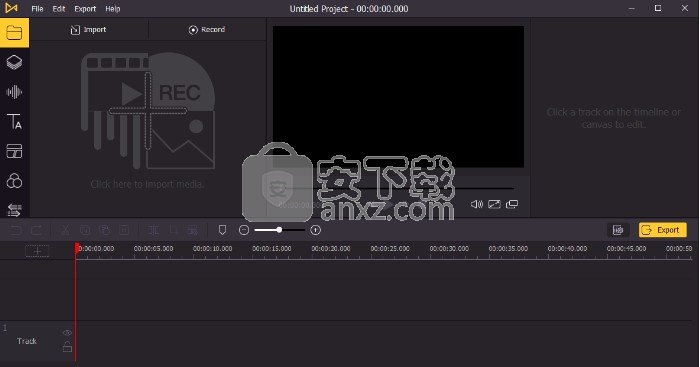
完成安装后,打开TunesKit AceMovi程序。单击左上部分的导入按钮以添加要用于分屏视频的视频剪辑。
步骤2选择一个分屏预设
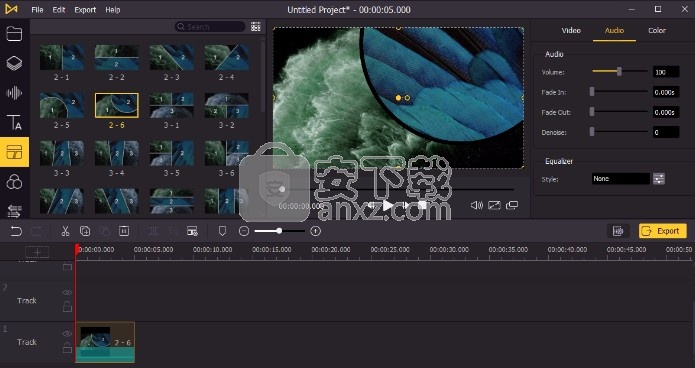
接下来,单击左侧栏中的“分屏”选项,然后选择所需的分屏预设。将其拖放到时间轴,然后根据需要调整其持续时间。
步骤3将视频剪辑添加到屏幕
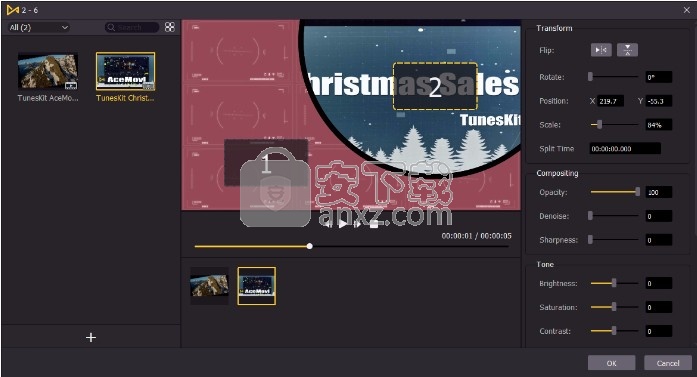
点击分屏元素,然后单击工具栏上的“高级编辑”图标。您将看到一个弹出窗口,然后可以在其中将目标视频剪辑拖动到相应部分。您可以单击“播放”按钮进行预览,或进行一些基本编辑,例如翻转,旋转,更改位置,不透明度,亮度,饱和度,对比度等,以使其更好。之后,只需单击“确定”按钮即可保存所做的更改。
步骤4保存和导出分屏视频
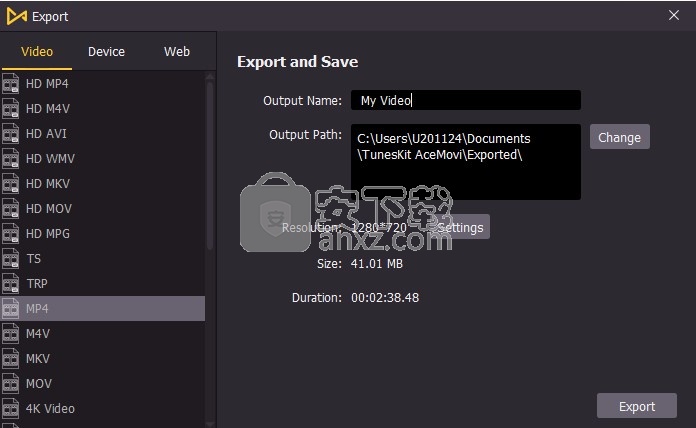
一切编辑妥当后,您现在可以通过单击右侧的“导出”按钮将分屏视频保存到本地计算机。您还可以根据需要更改输出格式,输出名称和路径。不要忘记与朋友分享您精彩的分屏视频到YouTube,Vimeo或其他社交平台。
从TunesKit AceMovi的视频中删除音频
您可以使用许多软件来删除视频中的音频,但是首先,我将向您展示新发布的视频编辑器TunesKit AceMovi,它可以使您的视频编辑比以往更加轻松。
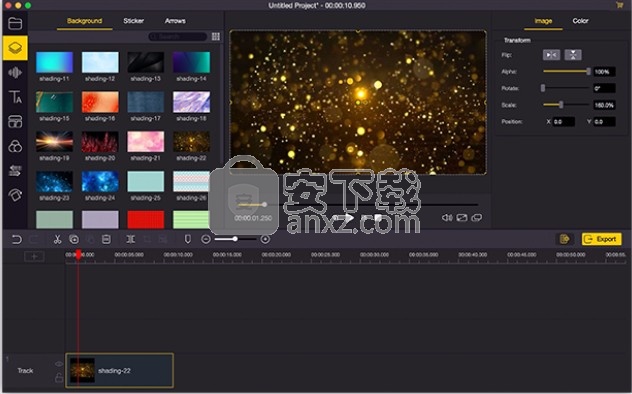
TunesKit AceMovi是一站式视频编辑器,可提供多种效果和过渡。它带有屏幕记录器,可以记录图像以及计算机发出的声音。
作为全面的视频编辑器,AceMovi嵌入了分屏,滤镜,动画,文本和音乐库等功能。您可以在此软件中找到编辑视频所需的大多数内容
以下是在TunesKit AceMovi中从视频中删除音频的方法:
1.下载TunesKit AceMovi并启动它。
2.将视频文件拖到AceMovi的时间轴上。
3.右键单击视频轨道,然后单击“分离音频”。
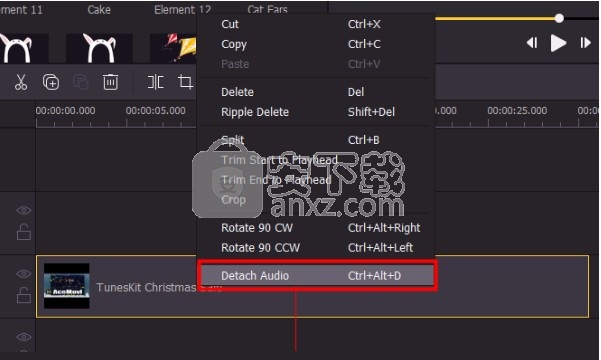
4.音频轨道将添加到时间线,只需右键单击该轨道,然后单击“删除”。音轨将被删除。
5.转到顶部菜单上的导出,然后单击导出视频。请按照说明设置导出设置,然后导出视频。导出的视频将没有声音。
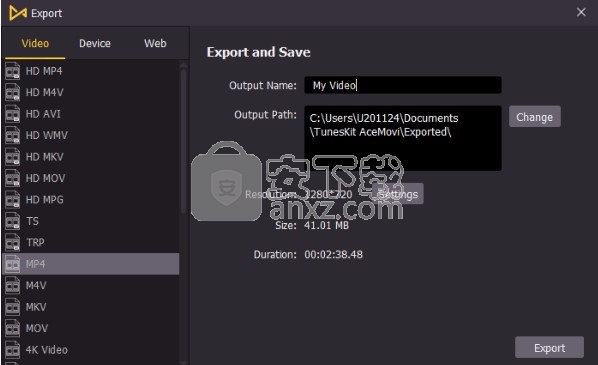
如何在Premiere Pro中从视频中删除音频
Premiere Pro是专业的视频编辑软件,全世界的人们都在使用它。当然,对于Premiere Pro而言,从视频中删除音频并不是什么大问题,这是如何实现的:
1.在计算机上打开Premiere Pro,单击“新建项目”,然后单击“确定”。
2.将视频拖到时间线。
3.将有声音的视频添加到时间线时,您会看到两条轨道。一个是视频,另一个是音频,它们通常是链接在一起的。删除音频之前,必须先取消视频和音频的链接。
4.右键单击该轨道,然后单击“取消链接”。
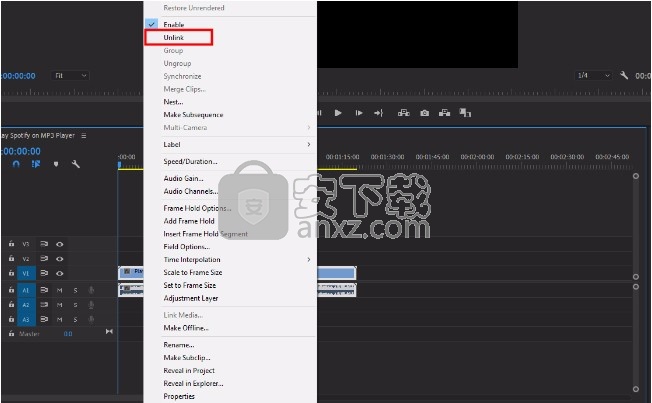
5.单击音轨,然后按键盘上的Delete键以删除音轨。或者,您可以右键单击音轨,然后单击“清除”。
6.现在音频已删除,请转到“文件”>“导出”>“媒体”>“导出”以获取视频文件。导出的视频将不再具有音频。
人气软件
-

pr2021中文 1618 MB
/简体中文 -

HD Video Repair Utility(mp4视频文件修复器) 36.7 MB
/简体中文 -

camtasia studio 2020中文 524 MB
/简体中文 -

adobe premiere pro 2021中文 1618 MB
/简体中文 -

vmix pro 22中文(电脑视频混合软件) 270.0 MB
/简体中文 -

BeeCut(蜜蜂剪辑) 83.6 MB
/简体中文 -

Sayatoo卡拉字幕精灵 35.10 MB
/简体中文 -

vsdc video editor(视频编辑专家) 99.5 MB
/简体中文 -

newblue插件 1229 MB
/简体中文 -

JavPlayerTrial(视频去马赛克软件) 41.1 MB
/简体中文


 斗鱼直播伴侣 6.3.10.0.529
斗鱼直播伴侣 6.3.10.0.529  达芬奇调色(DaVinci Resolve Studio) v2.29.15.43
达芬奇调色(DaVinci Resolve Studio) v2.29.15.43  360快剪辑软件 v1.3.1.3033
360快剪辑软件 v1.3.1.3033 






